Jak upravit ID3 tagy a psát informace o metadatech na Windows a Mac
ID3 je kontejner metadat používaný k ukládání informací do zvukového souboru MP3. Je to důležité pro objevitelnost všech vašich zvukových souborů. Můžete znát název skladby, interpreta, album, rok, komentář, žánr, režisér, popis, číslo stopy a další značky ID3. Pokud chcete přidat, odstranit nebo aktualizovat jakékoli informace, můžete upravovat tagy MP3 v počítačích Mac a Windows a provést tak snadno změnu. Který editor značek ID3 lze použít? Pokud nevíte jak upravit ID3 značku informace v počítači, můžete pokračovat ve čtení získat podrobné kroky.

Část 1: Jak upravit informace ID3 v editoru značek ID3
V editoru je vestavěný editor mediálních metadat Tipard Video Converter Ultimate. Značky ID3 můžete plně ovládat bez nutnosti technického zázemí. Je podporováno upravovat video nebo audio informace pomocí kliknutí. Intuitivní a dobře navržené rozhraní je přátelské pro všechny uživatele. Kromě toho můžete převádět, upravovat, komprimovat a upravovat jakýkoli mediální soubor v programu.
- 1. Upravte informace o metadatech jakéhokoli videa nebo zvukového souboru.
- 2. Přidejte nebo odeberte ID3 tagy, včetně obálky, jména, interpreta, alba, skladby, skladatele, žánru atd.
- 3. Upravte ID3 tagy mediálních souborů ve formátu MP3, WMA, ASF, WMV, WAV atd.
- 4. Opravte značky ID3 ve Windows 10 / 8.1 / 8/7 / Vista / XP a Mac OS X 10.5 nebo novějších.
Stručně řečeno, je to nejlepší převodník iMovie na MP4, který najdete na trhu bez ohledu na to, zda používáte Windows nebo Mac.
Krok 1Spusťte Tipard Video Converter Ultimate. Klikněte na Toolbox na horním panelu nástrojů. Poté vyberte Editor metadat médií pro přístup k editoru značek ID3.

Krok 2Kliknutím na obrovskou ikonu + přidáte podporovaný soubor do programu. Informace o metadatech importovaného souboru můžete získat přímo.
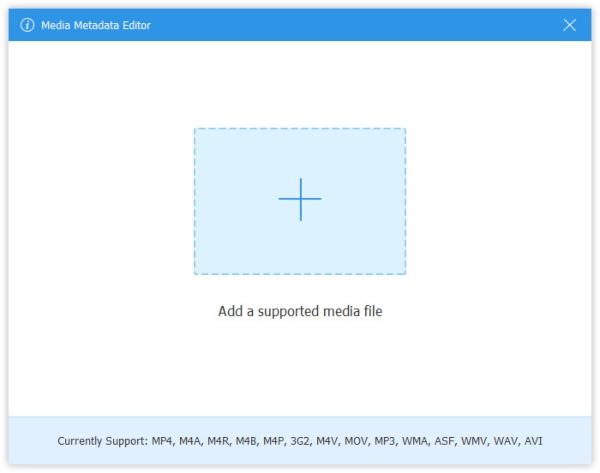
Krok 3Nyní můžete editovat ID3 tagy, jak se vám líbí, včetně alba, názvu souboru, interpreta, obálky, žánru, roku, skladby a komentářů. Později klikněte Uložit uložit změnu ID3 tagů. Sem můžete také přidat metadata do souborů MP3.

Krok 4Můžete kliknout Převést vše pro přímý export souboru MP3. Nebo můžete použít jiné nástroje pro úpravy a přizpůsobení, aby váš soubor vypadal lépe.

Část 2: Jak upravit značky ID3 v iTunes
iTunes může být také vaším editorem ID3. Značky ID3 můžete v iTunes ve svém počítači změnit bez dalších nástrojů. Uživatelé Windows a Mac mohou editovat ID3 tagy zdarma. Mimochodem, můžete také upravovat mediální značky v systému Windows 10 pomocí Windows Media Player.
Krok 1Otevřete iTunes. V seznamu vyberte soubor MP3, který chcete upravit. Pak zvolte Získat informace z Změnit seznam.
Krok 2Ve vyskakovacím okně Informace V okně se zobrazí souhrn všech informací o metadatech.
Krok 3Úpravy ID3 tagů vašeho MP3 souboru s iTunes, včetně písně, interpreta, alba, skladatele atd.
Krok 4Zkontrolujte, zda jsou značky MP3 ID3 správné. Nakonec klikněte na OK k potvrzení a aktualizaci ID3 tagů pomocí iTunes.
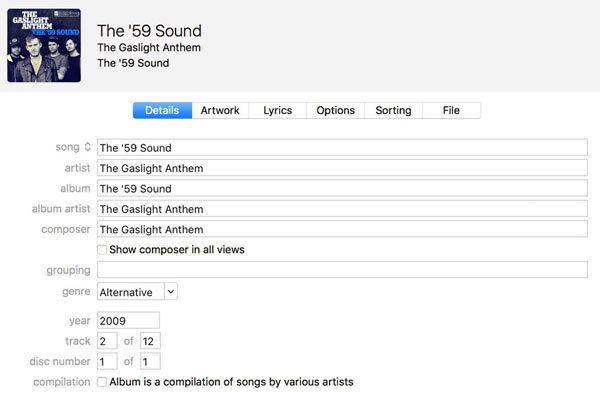
Část 3: Jak upravit značky ID3 v Audacity
Audacity je bezplatný a otevřený zdrojový digitální zvukový editor pro uživatele Windows, Mac a Linux. V Audacity je zabudován editor značek metadat. Můžete snadno vytvářet, měnit, uchovávat nebo mazat značky ID3.
Krok 1 Vybrat Editor metadat z Soubor seznam v Audacity.
Krok 2V okně pro úpravy značky ID3 můžete vyplnit nebo změnit název, album, interpreta, číslo stopy, žánr a rok.
Krok 3Můžete rozvinout Moře seznam přidat další značky. Je podporováno vytváření tagů ID3 jako šablony.
Krok 4klikněte Hotovo pro editaci tagů na hudebních souborech MP3 pomocí Audacity.
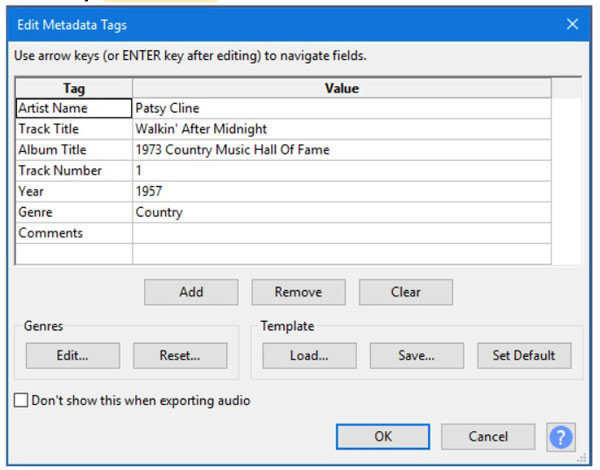
Část 4: Nejčastější dotazy týkající se úpravy značek ID3
Proč nemohu upravovat ID3 tagy písně v iTunes?
Ne všechny zvukové soubory jsou přístupné. Některé soubory jsou omezeny platformami nebo vydavateli. Zjistíte, že určité písničky nelze upravovat. Chcete-li problém vyřešit, můžete si vybrat Zobrazit ve Finderu z nabídky pravým tlačítkem myši. Ujistěte se, že bylo uděleno Číst psát privilegia. Pak Zamčený Zaškrtávací políčko by mělo být zrušeno.
Jak změním značky MP3 v systému Android?
Chcete-li v telefonu upravit tagy ID3 hudebních souborů, můžete použít Editor značek hudby Star Star, automatický editor značek a další. V aplikaci pro editor značek MP3 budou k dispozici výukové programy na obrazovce.
Jaký software doporučujete pro úpravu značek metadat MP4?
Pokud hledáte editor metadat MP4, můžete použít Tipard Video Converter Ultimate, 3Delite, File Explorer a další.
Bez ohledu na to, zda chcete vytvořit, přidat nebo odstranit informace o metadatech vašeho videa nebo zvukového souboru, můžete získat podrobné kroky zde. To je vše pro úpravu značek ID3 v počítačích Mac a Windows. Pokud je tento článek užitečný, sdílejte jej prosím a pomozte tak dalším lidem.







